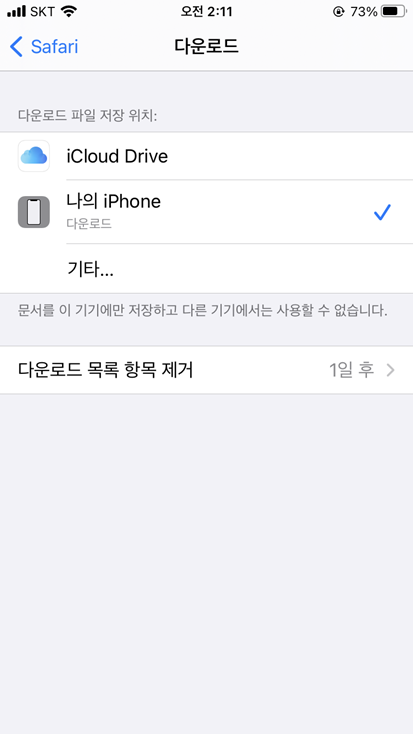아이폰 다운로드 파일 위치 및 저장 경로 변경 하는 방법에 대해서 알아보겠습니다.
아이폰의 인터넷 앱을 통해서나 여러 파일 종류를 다운받을때 어디에 저장됬는지 찾고싶을때 모를때가 있는데요.
기본적으로 아이폰의 파일 앱에 저장이 되고요. 사파리 앱을 통해서 파일을 받을때 직접 원하는 경로를 변경하는것도 가능합니다.
아이폰 다운로드 파일 보기
인터넷 사파리 앱에서 파일을 받을때면 우측 상단에 있는 아래 화살표 아이콘을 통해서 받은 목록을 확인할 수가 있습니다.
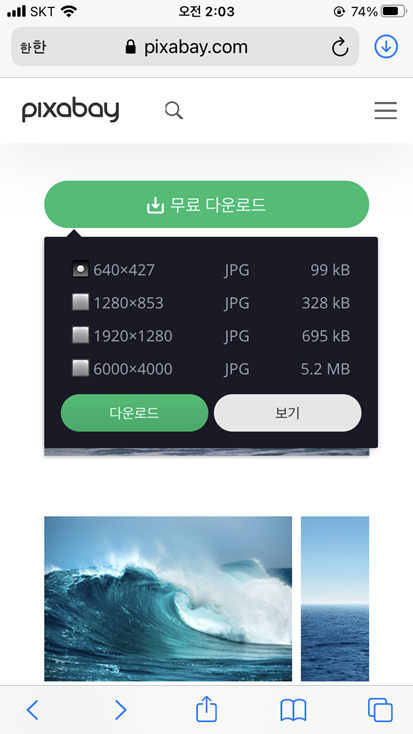
아이콘을 누르게 되면 최근에 다운받은 파일 목록이 뜨고 돋보기를 누르면 해당 파일이 저장된 파일 경로의 폴더에서 확인할 수가 있습니다. 대신에 시간이 지나면 다운받은 파일 목록이 없어지는데요. 파일 앱을 실행해서 찾을 수가 있습니다.
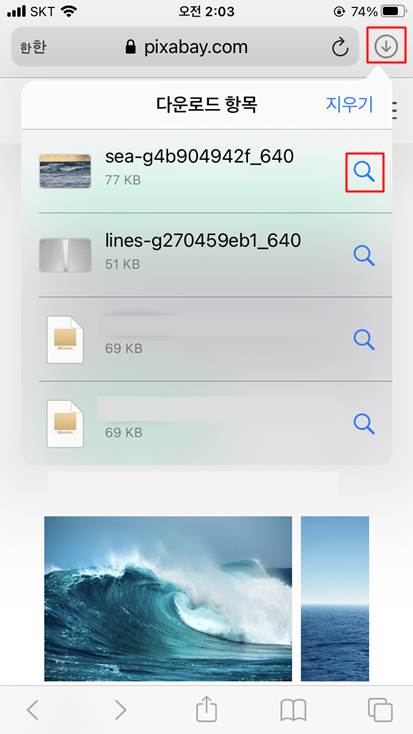
아이폰의 파일 앱을 열어주시면 되는데요. 아이폰의 기본 앱 종류입니다. 앱스토어나 아이폰 상단의 검색으로 해당 앱을 찾아주시면 됩니다.
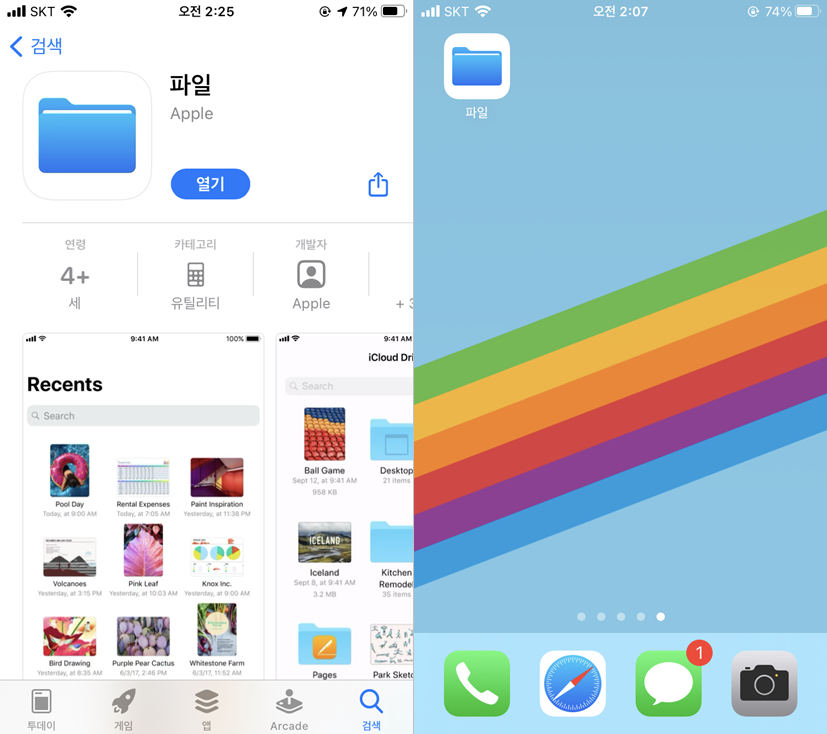
실행후 나의 iPhone에서 저장되는 경우에는 우측 하단의 둘러보기에 들어가면 다운로드 폴더에 들어가주시면 되고요. 최근 받았던 파일의 경우에는 최근항목에서 확인할 수가 있습니다.
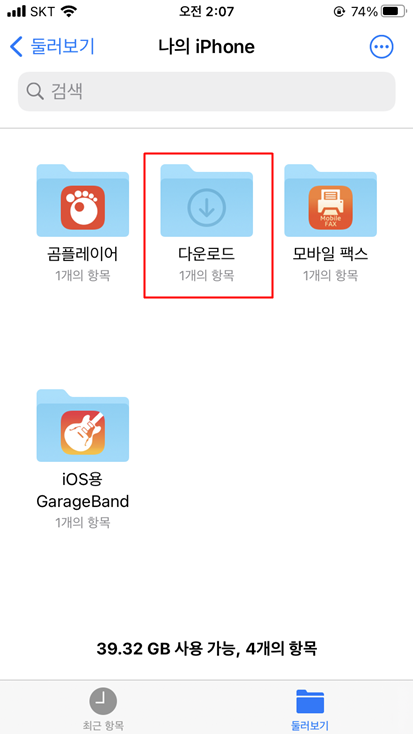
온라인에서 받았던 파일이 나의 iPhone의 다운로드 폴더에 저장되어서 확인 할 수가 있습니다.
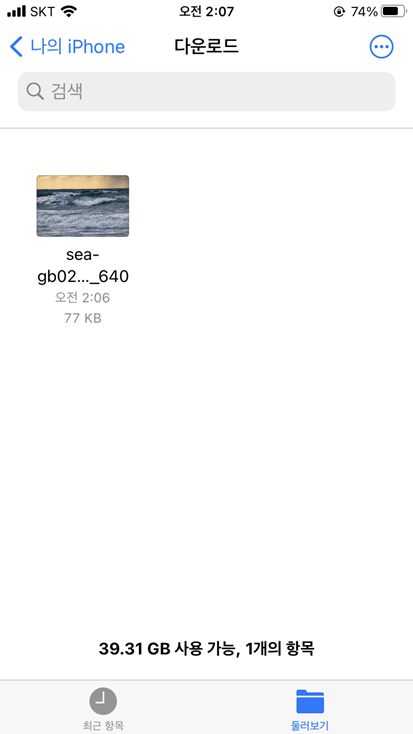
iCloud Drive에 파일 저장시
아이클라우드 드라이브에 저장된 경우에는 나의 아이폰 다운로드 폴더에 해당 파일이 없을수도 있는데요.
아이클라우드가 활성화 되어있지 않다면 아이폰의 설정에 들어가주신 이후에 애플 ID 제안, 새로운 iCloud 이용약관, iCloud 및 Apple 미디어 서비스 이용약관에 동의를 눌러줍니다.
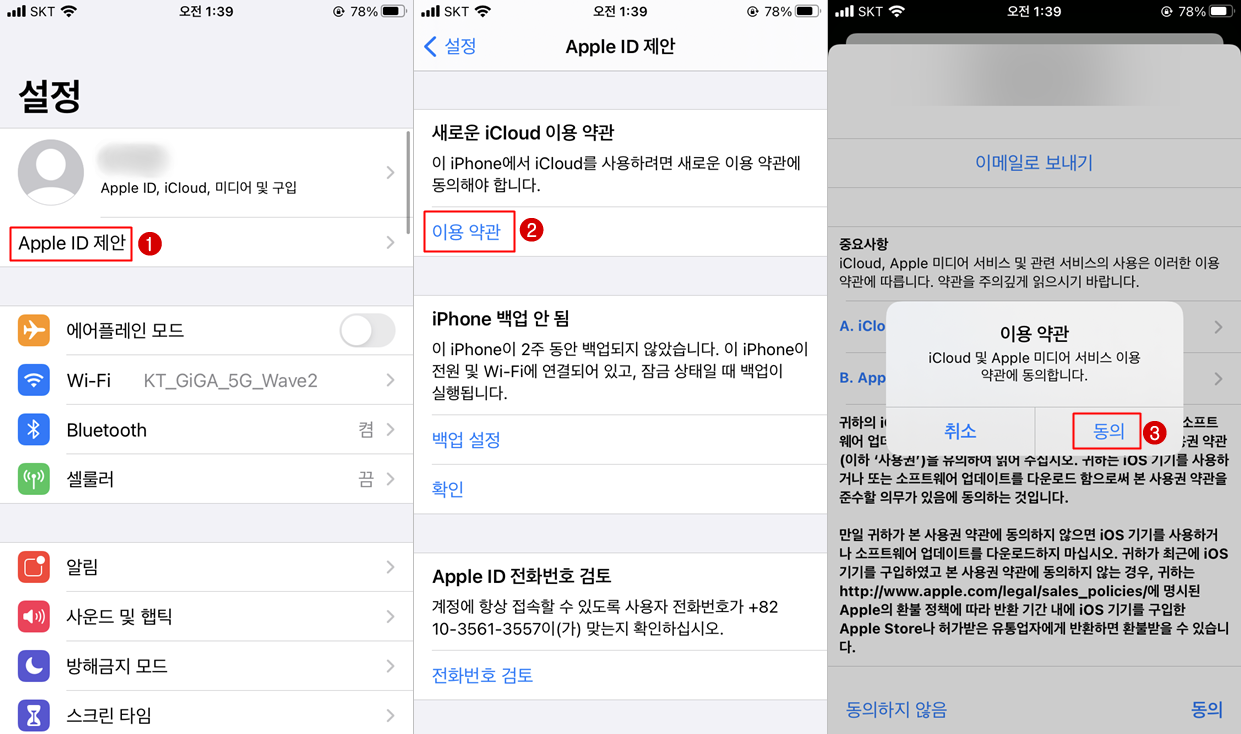
설정의 프로필을 눌러서 들어가주신 이후에 iCloud에서 나오는 메뉴중에서 iCloud Drive를 활성화를 해줍니다.
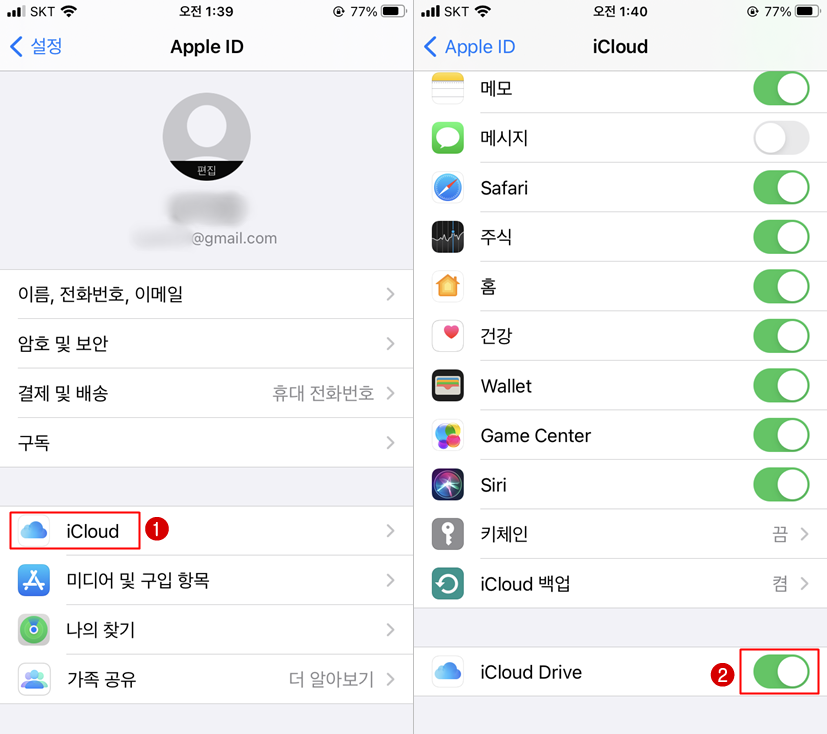
내 파일 앱으로 들어가주면 아래와 같이 위치에서 iCloud Drive와 나의 iPhone 저장경로가 있는것을 확인할 수가 있습니다.
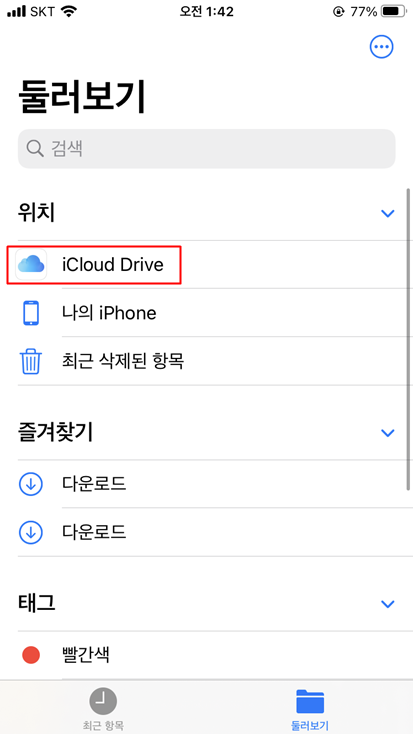
iCloud Drive에 들어가면 마찬가지로 다운로드 폴더가 있습니다. 해당 폴더를 선택을 해주시고요.
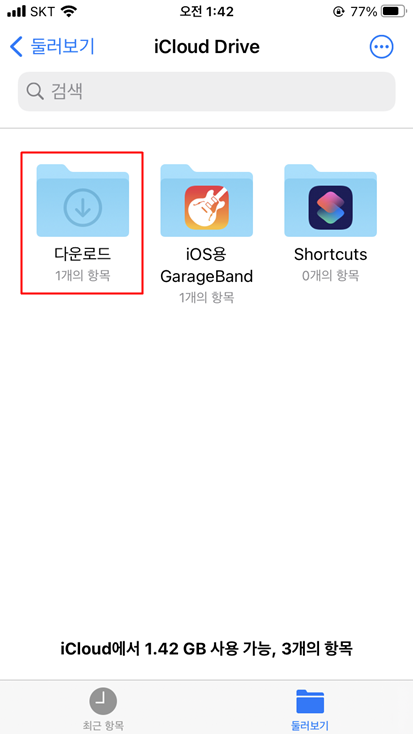
아이클라우드 드라이브에 파일이 저장됬다면 해당 폴더에서 다운 받았던 파일들을 확인해볼 수가 있습니다.
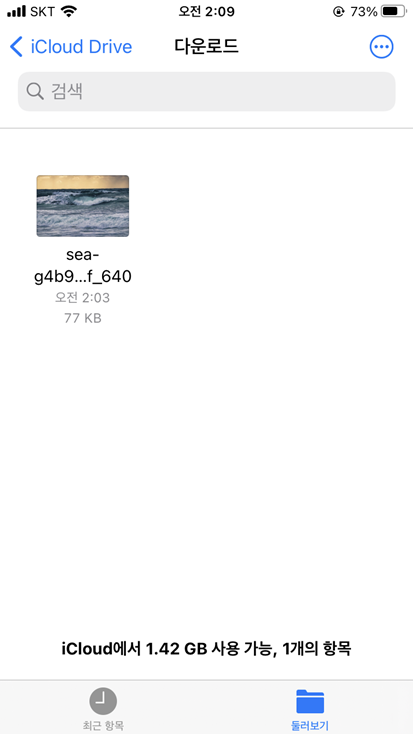
아이폰 사파리 파일 다운로드 경로 변경
저장되는 경로를 직접 변경을 하기 위해서는 설정앱을 실행을 해주신 이후에 Safari를 선택해서 들어가줍니다. 그리고 나오는 메뉴중에서 다운로드 항목에서 어디 위치에 저장되는지 나오는데요.
기존에는 나의 iPhone이나 아이클라우드 드라이브에 저장이 되는것을 확인할 수가 있습니다.
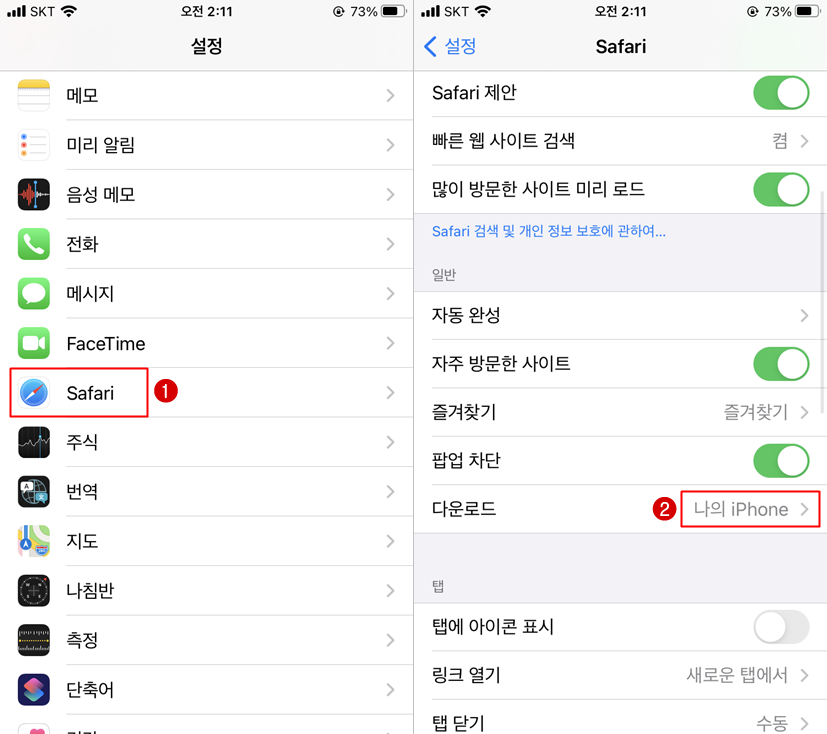
파일 저장 위치를 iCloud나 나의 아이폰 중에서 체크를 해서 변경이 가능하고요. 기타를 눌러서 직접 원하는 폴더로 저장위치를 변경할 수도 있습니다.
다운로드 목록 항목 제거에서는 저장 기록이 1일 후에 자동으로 삭제되도록 되어있는데요. 다운로드 목록 기록을 변경하고 싶다면 원하는 시간으로 변경도 해볼 수가 있습니다.